最近有Windows操作系统用户反映,要使用任务管理器的时候发现,任务管理器被禁用了,无法使用。这该怎么办呢?任务管理器在Windows系统中是非常重要的功能,我们得赶紧解决任务管理器被禁用这个问题。下面,我们一起来看看解决办法。
方法一:利用组策略
1.开始/运行/gpedit.msc
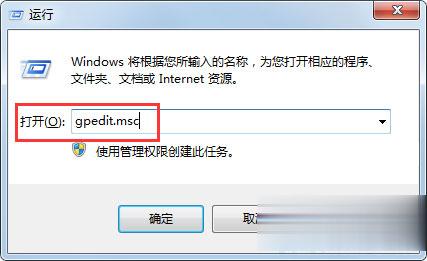
2.在用户配置-管理模板-系统-CTRL+ALT+DELE选项,在右边找到“删除任务管理器”。

3.双击打开,设置为未配置,或者禁用。

方法二:打开记事本,把下面的内容保存成.reg文件,然后双击导入恢复
REGEDIT4
[HKEY_CURRENT_USERSoftwareMicrosoftWindows
CurrentVersionPoliciesSystem]
“DisableTaskmgr”=dword:00000000
(最后一行留一空行)
方法三:修改注册表
1按Windows键+R,打开“运行”输入“regedit”命令,打开注册表,展开到:[HKEY_CURRENT_USER_Software_Microsoft_Windows_CurrentVersion_Policies_System]
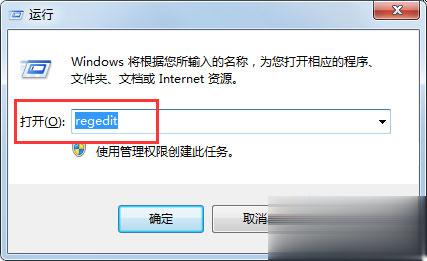
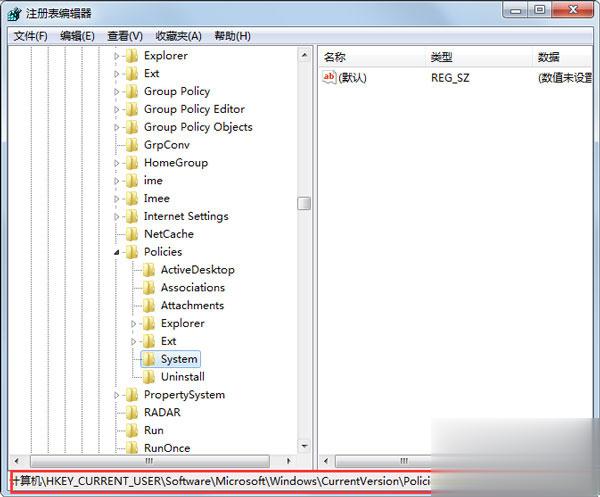
2.找到“DisableTaskmgr”把dword值设置为00000000。
以上就是任务管理器被禁用的解决办法,通过以上操作设置后,任务管理器就可正常使用了。